Ubuntu全盘备份与恢复
备份:
下面是我用来备份系统的完整命令:
tar -jpcvf Ubuntu-12.04-20131018.tar.bz2 --exclude=/proc --exclude=/lost+found --exclude=/Ubuntu-15.10-20160211.tar.bz2 --exclude=/mnt --exclude=/sys --exclude=/home /让我们来简单看一下这个命令:
“tar”当然就是我们备份系统所使用的程序了。
“jpcvf”是tar的选项,意思是“创建档案文件”、“保持权限”(保留所有东西原来的权限)、bzip2 格式打包,这是一种压缩耗时但是压缩比很高的格式,经常用于压缩大数据。
“Ubuntu-12.04-20131018.tar.bz2”是我们将要得到的档案文件的文件名。
“/”是我们要备份的目录,在这里是整个文件系统。
–exclude 后接不需要打包的目录。有些目录是无用的,例如“/proc”、“/lost+ found”、“/sys”。当然,“Ubuntu-12.04-20131018.tar.bz2”这个档案文件本身必须排除在外,否则你可能会得到一 些超出常理的结果。如果不把“/mnt”排 除在外,那么挂载在“/mnt”上的其它分区也会被备份。另外需要确认一下“/media”上没有挂载任何东西(例如光盘、移动硬盘),如果有挂载东西, 必须把“/media”也排除在外。有人也会问,为什么我把/home也排除了。这个文件夹,主要是放自定义用户的一些信息。我电脑,只有一个root用 户,/home文件下,什么东西都没有。具体要排除什么,因各人而定。
打包过程比较漫长,我的系统,刚好个5G,打包好了的包2.4G,用了半个小时。打包完成时,有一个提示错误,不用管。
全盘恢复
恢复系统的步骤会比备份繁琐许多,以下是主要步骤,我会尽量解释每个步骤的含义。
通过Ubuntu的启动U盘或者光盘重启电脑,进入试用Ubuntu的模式。
在试用模式的Ubuntu中开启终端,运行命令(ctrl+alt+t)
sudo su -
切换至 root 权限
gparted
打开Linux下的分区软件gparted,如果提示需要安装,则运行
sudo apt-get install gparted
之后就进行分区。
-
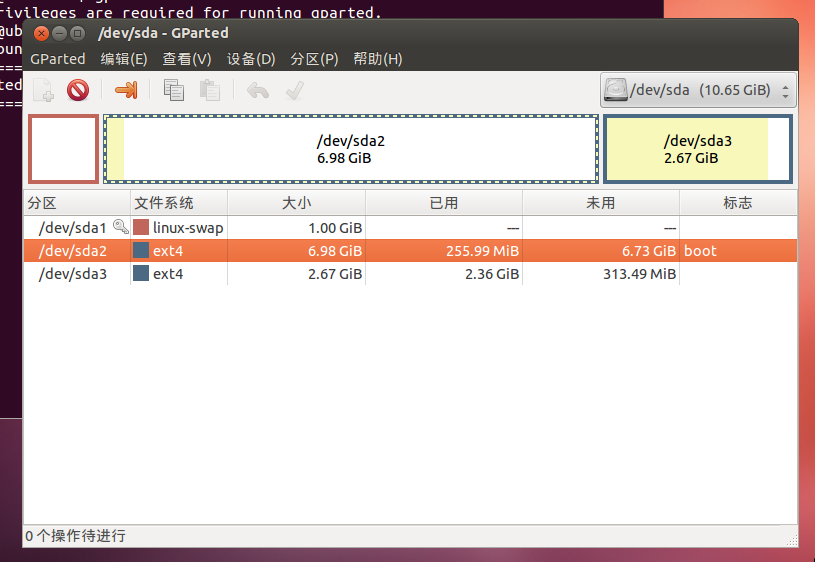
- Ubuntu全盘备份与恢复
我这里只分了三个区,sda1,sda2,sda3以后,分别用于swap分区,/分区 /home分区
解压备份压缩包
mkdir /tmp/root mkdir /tmp/root2 mount /dev/sda2 /tmp/root mount /dev/sda3 /tmp/root2 cd /tmp/root2/ tar -jpxvf Ubuntu-12.04-20131018.tar.bz2 -C /tmp/root
使用U盘启动到 live Ubuntu模式幷不会实际上挂载你的物理分区,所以这里需要使用mount命令手动挂载你刚才格式化以后的 / 分区并且将压缩包解压导入。新建两个目录/tmp/root /tmp/root2,将分区/dev/sda2 /dev/sda3分别挂载到这两个目录。确保sda2是系统恢复以后挂载 / 目录的分区,sda3是原来/home目录挂载的分区,其中有我们需要的备份压缩包存在。(我是通过移动硬盘复制到这里的)挂载完毕以后,/tmp /root 对应了 sda2 分区,也就是恢复以后的/分区,/tmp/root2 对应了 sda2 分区,恢复以后的/home分区。进入 /tmp/root2/ 就是我们原先的备份存储的位置。运行 sudo tar -jpxvf Ubuntu-12.04-20131018.tar.bz2 -C /tmp/root 做解压操作,jpxvf 中的 x 指解压,-C /tmp/root 则指定了需要解压的目标目录,这里实际上就是 sda1 分区所在的根目录。完成这个操作以后,所有的数据就已经被还原到 sda1 分区
恢复分区的 GRUB/MBR 信息
经过格式化,分区等等步骤以后,即便你是在现有硬盘上恢复自己的系统,分区的 uuid 都可能已经被改变,因此当初备份在压缩备份包里的启动引导信息诸如:GRUB/MBR都已经不再和目前实际的信息相匹配,我们因此要做修复工作。
ls -al /dev/disk/by-uuid
-
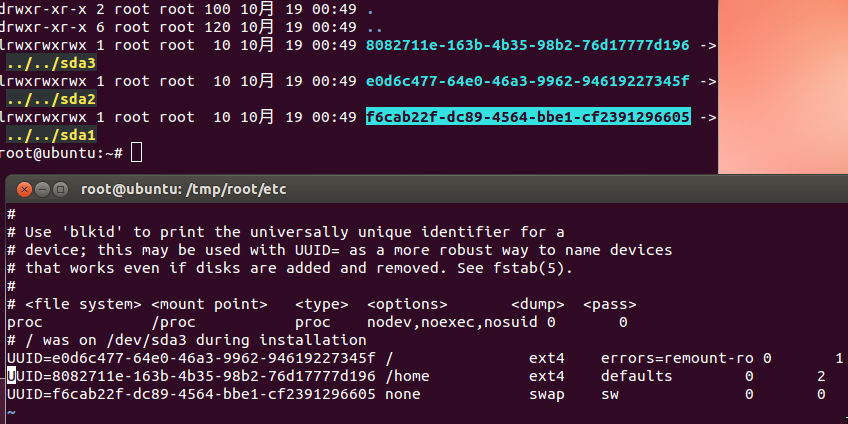
- Ubuntu全盘备份与恢复
再次查看各个分区的 uuid 信息,确保这些 uuid 和 /tmp/root/etc/fstab 中使用的 uuid 一致
如果没有正确的 uuid 以及分区目录挂载匹配,系统就无法正确启动
重建系统目录
这些目录就是我们当初做备份时加在 –exclude 参数后面的目录
mkdir /tmp/root/proc /tmp/root/lost+found /tmp/root/mnt /tmp/root/sys /tmp/root/home
最后一步,修复引导程序 live ubuntu 模式下运行:
add-apt-repository ppa:yannubuntu/boot-repair apt-get update apt-get install-y boot-repair boot-repair
下载运行启动修复软件 boot-repair,启动后点击默认推荐方式即可。
-
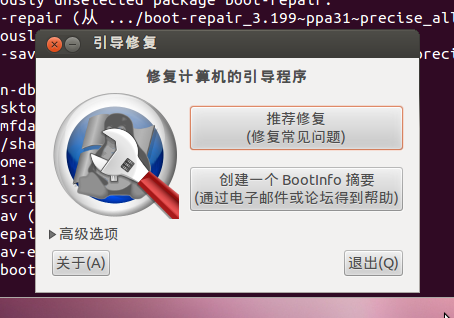
- Ubuntu全盘备份与恢复
如果想了解这个软件具体做了哪些工作,可以在这里参看手工修复的步骤。不过由于笔者并未验证其正确性,不能保证一定可用。
提示:在修复过程中,会出现
-
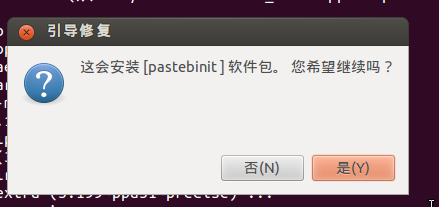
- Ubuntu全盘备份与恢复
这样的提示,点是或否,都会进入到
-
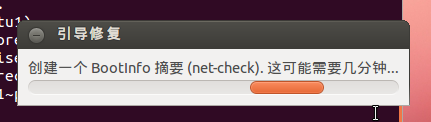
- Ubuntu全盘备份与恢复
这个界面。最后还提示没我网络…..明明就有网络,这个软件都是通过apt-get来安装的,怎么可能没有网络,原因我也不知道。反正出现这个界面的时候,就可以重启了。我的就这么样,反正没有问题。到这里,系统就恢复完成了。
原文:http://blog.x228.com/archives/455.html
转自: ubuntu全盘备份与恢复
Ubuntu全盘备份与恢复相关推荐
- Ubuntu系统全盘备份与恢复,亲自总结,实测可靠
摘要:Ubuntu系统全盘备份与恢复,亲自总结,实测可靠初学者在使用Ubuntu这类Linux操作系统时,常常会由于不当操作导致系统崩溃,重装系统是难免的事情.重装系统虽然简单,但是各种软件/环境重新 ...
- 【20230204】Ubuntu系统备份与恢复
1 rsync用法教程 1.1 简介 rsync(remote sync)它名称里面的r指的是 remote,rsync 其实就是"远程同步"的意思.与其他文件传输工具(如 FTP ...
- Ubuntu数据备份与恢复工具(一)
在我们日常工作中,个人文件.业务数据及应用信息的备份与恢复策略是一个重要的环节.意外删除.硬件故障.操作失误.网络攻击,甚至是自然灾害,都可以直接或间接导不可估价的数据损失.为了避免损失,缩少宕机 ...
- Ubuntu数据备份与恢复工具(二)
上一篇说到的是Deja Dup如何备份文件及目录里的数据,那么我们这一篇就要说到了对Linux系统的完整备份和恢复,主角当然是Time Shift了.Ubuntu系统预装了Time Shift,而我们 ...
- Ubuntu全盘备份和恢复记录
momo7w 百元平板 内存1G 16G硬盘,安装了Lubuntu后适度删除图形界面后精简到2.7G 现在开始尝试备份并恢复到其他平板上. 先尝试第三方工具mondo 没搞定,于是去看看 于是用系统 ...
- Linux系统学习——ubuntu系统备份与恢复
1 转载说明 备份最大的用处是便于重装系统.不至于重装系统时得从零做起,无从下手. 本博文为转载,注明转载地址: https://www.cnblogs.com/alexanderkun/p/5008 ...
- linux500g安装分区,Ubuntu全盘500G安装的分区选择
网上很多的教程都是针对双系统的,对此,十分苦恼,对于分区也是很糊涂,于是各种查找资料,最终狠下心来,决定尝试一下: 首先,谈谈分区: 一.实际上,我的分区方案是: sda1.EFI 100M sda ...
- ubuntu linux备份文件夹,linux--ubuntu系统全盘备份与移植
linux--ubuntu系统全盘备份与移植 1 简介 2 Systemback 2.1 知识点 2.2 步骤 3 tar 3.1 知识点 3.2 步骤 3.2.1 备份系统 3.2.2 重装干净系统 ...
- Ubuntu使用笔记(Talk is cheap,show me the code.)
目录 VirtualBox共享剪贴板和共享文件夹的实现 1. 从Ubuntu 22.04存储库安装VirtualBox安装扩展 2. 设置虚拟机(ubuntu18.04) 2.1 在虚拟机窗 ...
最新文章
- 339所!中国内地高校ESI排名出炉:国科大、清华、北大位列前三!
- 无法连接MySQL_MySQL不能从外部 连接的解决方法
- 【Socket网络编程】16.UDP 循环读取recvfrom() 与 循环发送 sendto()
- Mysql手动增加一列_Blog of Grow_百度空间
- python getattr_Python 内置方法和属性应用:反射和单例
- vue大括号里接受一个函数_vue源码探究(第四弹)
- mysql 数据记录导出_mysql如何导出600万条记录的数据表?
- 天猫好房和易居,1+1=1?
- SQL SERVER性能分析--死锁检测数据库阻塞语句
- Django结合Bootstrap分页显示mysql中的值
- DPDK 中文编程指南
- 使用Nmap扫描目标主机
- 移动路由器刷linux,家用WIFI路由器硬改刷系统(DIY智能路由器)
- macOS Big Sur 11.2.2 (20D80) 虚拟机 ISO 镜像
- 瓴羊CEO朋新宇:从数据发现问题到数据创造价值|2022全球数字价值峰会-阿里云开发者社区
- 豆腐干豆腐干地方的规定
- 蓝桥杯:互质数及其定义
- D15-Acwing-3.2-4.1代码实现
- c语言花卉销售与管理系统,花卉销售与管理系统
- 【兼容性测试】21个兼容性测试需要注意的测试点
